Contoh terperinci penggunaan Excel untuk membuat kad kira detik
- WBOYWBOYWBOYWBOYWBOYWBOYWBOYWBOYWBOYWBOYWBOYWBOYWBke hadapan
- 2022-05-16 11:53:473601semak imbas
Artikel ini membawakan anda pengetahuan yang berkaitan tentang excel, yang terutamanya memperkenalkan kandungan yang berkaitan tentang zenmm membuat kad kira detik, menggunakan fungsi tarikh dalam Excel digabungkan dengan kod VBA untuk memuat semula mengikut masa yang ditentukan , anda boleh membuat kad undur. Mari kita lihat. Saya harap ia akan membantu semua orang.

Cadangan pembelajaran berkaitan: tutorial cemerlang
Buat kad kira detik dalam Excel, mari kita lihat kesannya dahulu:
 Langkah 1 Andaikan tarikh tamat cuti ialah 0:00 pada 27 Disember 2021. Masukkan formula berikut dalam sel C2 untuk mendapatkan baki hari integer.
Langkah 1 Andaikan tarikh tamat cuti ialah 0:00 pada 27 Disember 2021. Masukkan formula berikut dalam sel C2 untuk mendapatkan baki hari integer. =INT("2021-12-27"-NOW())&"Hari"
Langkah 2 Tetapkan format tersuai sel D2 kepada:
hh jam mm minit ss saat
Kemudian masukkan formula berikut dalam sel D2: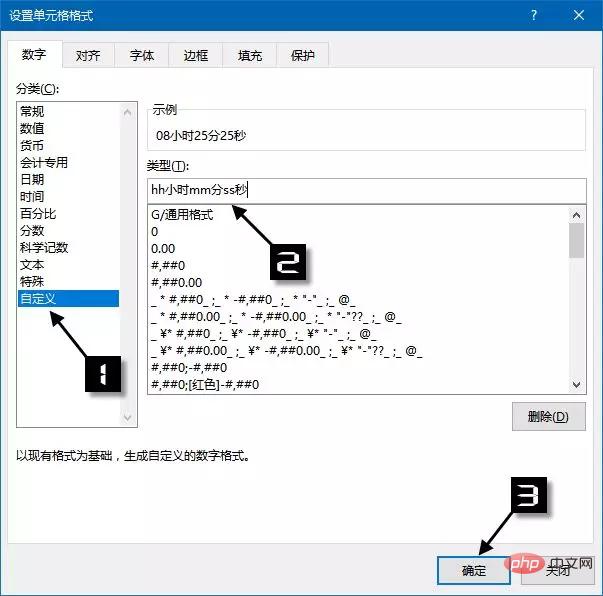 ="2021-12-27"-NOW()
="2021-12-27"-NOW()
Walaupun fungsi NOW ialah fungsi yang tidak menentu, jika tiada operasi dilakukan dalam lembaran kerja yang boleh mencetuskan pengiraan semula, hasil formula tidak boleh dimuat semula secara automatik dalam masa nyata, jadi kod VBA untuk muat semula berjadual perlu ditambah.
Langkah 3 Tekan kombinasi kekunci
Sub Macro1()
Application.OnTime Now + TimeValue("00:00:01"),"Macro1"
Calculate
End Sub
Private Sub workbook_open()
Macro1
End Sub"00:00:01" dalam kod bermakna masa muat semula ialah 1 saat, yang boleh ditetapkan mengikut keperluan dalam penggunaan sebenar. Contohnya, jika anda ingin menetapkan masa muat semula kepada 1 minit, anda boleh mengubah suai bahagian ini kepada "00:01:00". 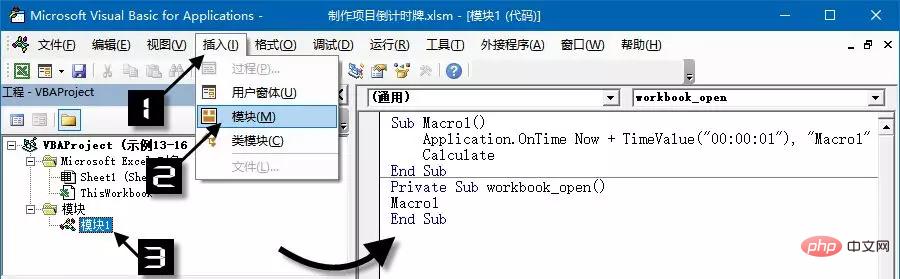 Langkah 4 Klik untuk memilih "Buku Kerja Ini" dalam [Project Explorer], masukkan kod berikut dalam tetingkap kod di sebelah kanan, dan kemudian tekan kekunci F5 untuk mencapai kesan undur dalam sel.
Langkah 4 Klik untuk memilih "Buku Kerja Ini" dalam [Project Explorer], masukkan kod berikut dalam tetingkap kod di sebelah kanan, dan kemudian tekan kekunci F5 untuk mencapai kesan undur dalam sel.
Private Sub workbook_open() Call Macro1 End SubAkhir sekali simpan fail sebagai buku kerja yang didayakan makro Excel, iaitu format xlsm.

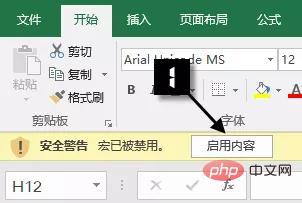 Cadangan pembelajaran berkaitan:
Cadangan pembelajaran berkaitan:
Atas ialah kandungan terperinci Contoh terperinci penggunaan Excel untuk membuat kad kira detik. Untuk maklumat lanjut, sila ikut artikel berkaitan lain di laman web China PHP!
Artikel berkaitan
Lihat lagi- Berkongsi kemahiran Excel praktikal: Ternyata 'fungsi kedudukan' sangat berguna!
- 7 petua Excel yang mudah dan praktikal
- Perkongsian kemahiran Excel praktikal: melaksanakan fungsi penapisan selepas menggabungkan sel
- Perkongsian kemahiran Excel Praktikal: beberapa operasi praktikal 'Alat Isih Lajur'
- Satu artikel mengajar anda klasifikasi jadual lipat dan fungsi ringkasan Excel

